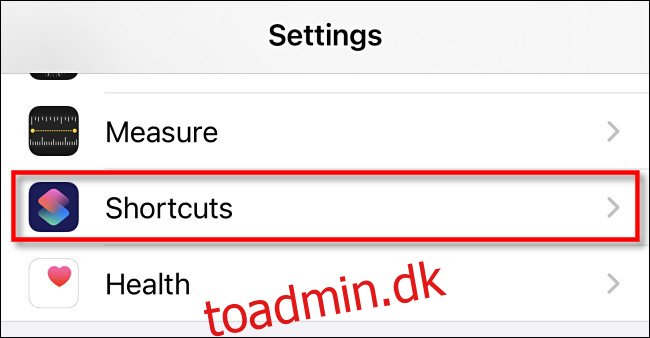Har du brug for hurtigt at gøre din telefon lydløs? Hvis du kører iOS 14 eller nyere på en iPhone 8 eller nyere, kan du slå lyden fra ved at trykke på bagsiden af din telefon to eller tre gange. Dette er muligt takket være en funktion kaldet Back Tap og en brugerdefineret genvej, der er nem at oprette. Lad os sætte det hele op!
Indholdsfortegnelse
Hvordan virker Back Tap?
Back Tap er en tilgængelighedsfunktion på iPhone, der registrerer fingertryk på bagsiden af din iPhone ved hjælp af dets indbyggede accelerometer. Det virker på iPhone 8 og nyere modeller. I Indstillinger kan du konfigurere Tilbagetryk til at bruge to eller tre tryk og starte forskellige handlinger, herunder brugerdefinerede genveje. Sådan konfigurerer vi en mute-knap til din iPhones lydstyrke.
Få den tilpassede mute-genvej
Før vi konfigurerer Back Tap i Indstillinger, skal vi konfigurere en brugerdefineret genvej, der slår din telefon fra, når du kører den, og derefter slår den til, når du kører den igen. For at spare tid kan du downloade vores brugerdefinerede How-To Geek “Mute Toggle” genvej. Men hvis du foretrækker at bygge det manuelt, vil du se hele koden nedenfor.
For at downloade vores tilpassede genvej skal du aktivere “ikke-pålidelige genveje” i Indstillinger. Dette giver dig mulighed for at downloade genveje, der er blevet delt af andre på iCloud, som ikke er blevet bekræftet af Apple.
Apple er forsigtig med dette, fordi nogle genveje kan gøre ondsindede ting på din telefon. I dette tilfælde får du en harmløs muting-genvej. Vi forklarer, hvordan det virker nedenfor.
Åbn først “Indstillinger” og tryk på “Genveje.”
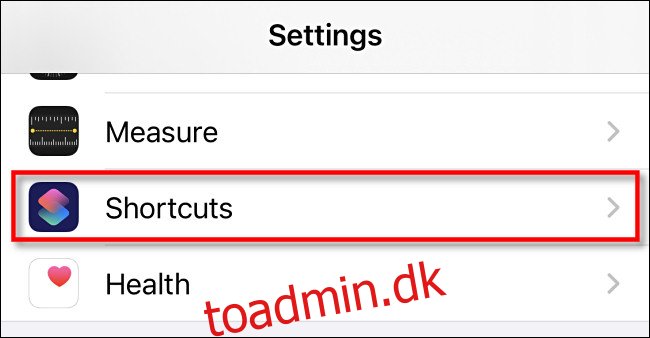
Slå indstillingen “Tillad upålidelige genveje” til. Når vi er færdige, kan du gense denne indstilling og slå den fra igen, hvis du foretrækker det.
(Hvis “Tillad genveje, der ikke er tillid til” er nedtonet, skal du åbne appen Genveje og vælge en hvilken som helst genvej fra galleriet og derefter køre den. Gå derefter tilbage til Indstillinger, og kontakten skulle være aktiv.)
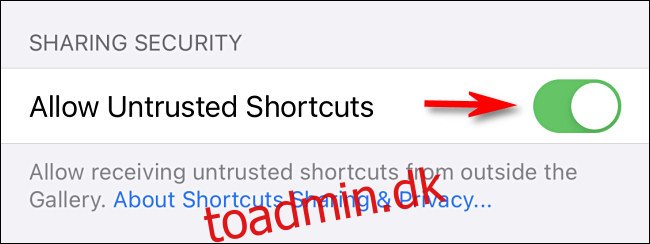
Næste, besøg dette iCloud-link på din iPhone og tryk på “Hent genvej” for at downloade den brugerdefinerede mute-genvej.
Genvejsappen åbnes. Du vil se et “Tilføj genvej” vindue, der giver dig mulighed for at evaluere genvejen, før du tilføjer den til din enhed. Rul ned og tryk på “Tilføj upålidelig genvej”.
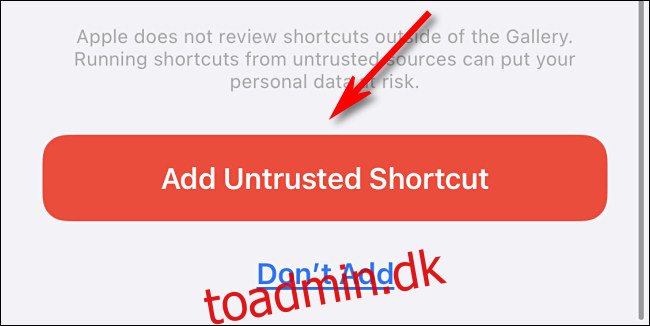
Genvejen “Mute Toggle” vil derefter blive tilføjet til din liste i appen Genveje. Igen, hvis du foretrækker det, kan du gå tilbage til Indstillinger og slå “Tillad upålidelige genveje” fra for sikkerhed.
Hvordan Mute Toggle-genvejen fungerer, og hvordan man tilpasser den
Du behøver ikke at forstå Mute Toggle-genvejen for at bruge den, men for dem, der ønsker at tilpasse, hvordan den fungerer, er her lidt mere information. (Igen, du kan bygge denne genvej manuelt ved at bruge koden nedenfor, hvis du ikke ønsker at downloade den fra linket ovenfor.)
Genvejen er den aktuelle lydstyrke på din iPhone, og den indstiller den til en variabel kaldet “CurrVolume.” Dernæst udfører den en If-Then-sætning. For eksempel, hvis den aktuelle lydstyrke ikke allerede er 0 (dæmpet), sætter den derefter lydstyrken til 0 %, og dæmper telefonen.
Ellers antager genvejen, at din telefon er slået fra og indstiller lydstyrken til 50 %.
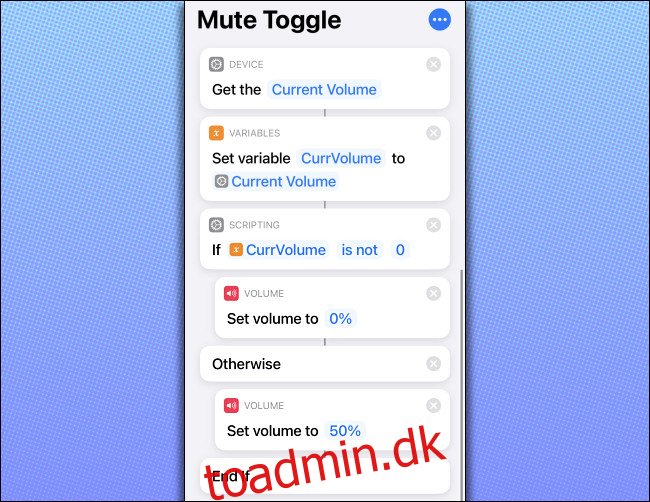
Når du har genvejen, kan du tilpasse lydstyrken, som din iPhone indstilles til, når du slår lyden fra. Dette er sat til 50 %, men du kan vælge en hvilken som helst værdi.
For at ændre det skal du rulle ned i koden til “Sæt lydstyrke til 50%” og trykke på “50%.
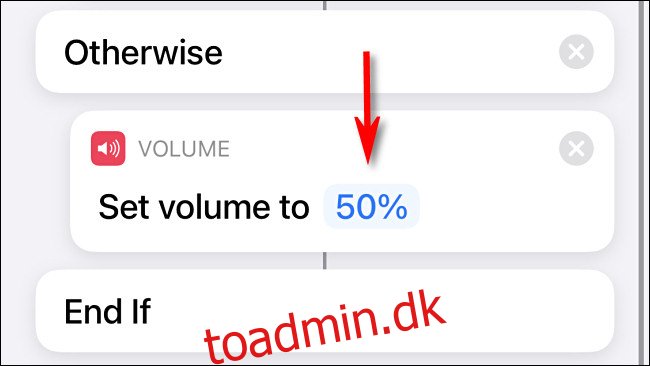
En skyder vises ovenfor, så du kan indstille den uslåede lydstyrke alt fra 1-100 %, hvor 0 % er lydløs og 100 % er fuld lydstyrke.
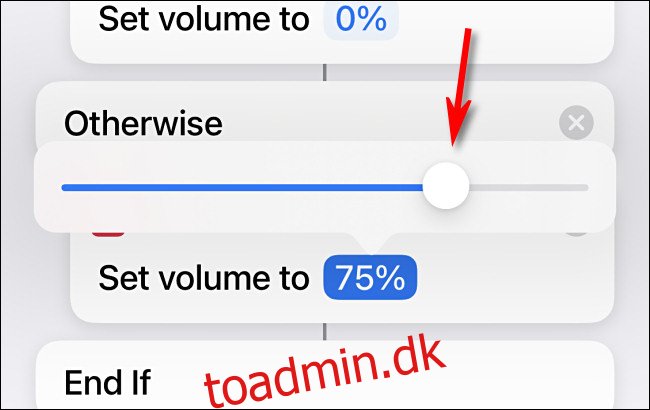
Når du har indstillet lydstyrken, skal du trykke på “Udført” øverst til højre, og du er klar til at gå!
Bemærk, at gendannelse af den originale lydstyrke, når du slår lyden til, kræver en dramatisk forøgelse af kompleksiteten af genvejen. Dette skyldes, at variabler som “CurrVolume” ikke bevares mellem genvejsudførelser, så vi har sprunget denne metode over her.
Dernæst konfigurerer vi, hvordan genvejen aktiveres.
Konfiguration af Tilbage Tryk for at køre Mute-genvejen
Nu hvor du har genvejen Mute Toggle, kan vi konfigurere Back Tap for at aktivere den. For at gøre det skal du åbne “Indstillinger”.
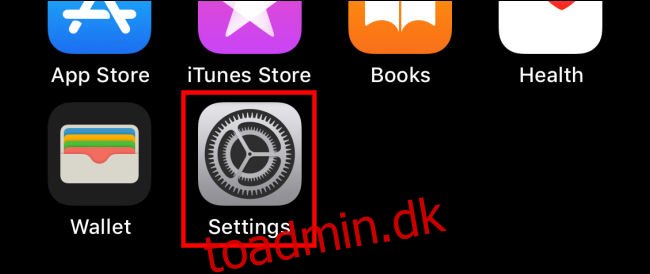
Tryk derefter på Tilgængelighed > Berøring.
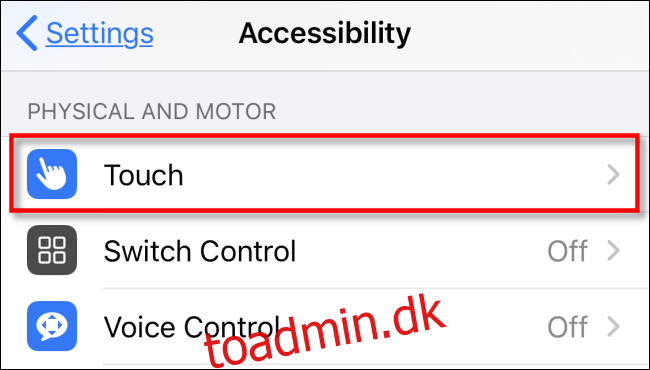
Vælg “Tilbagetryk”.
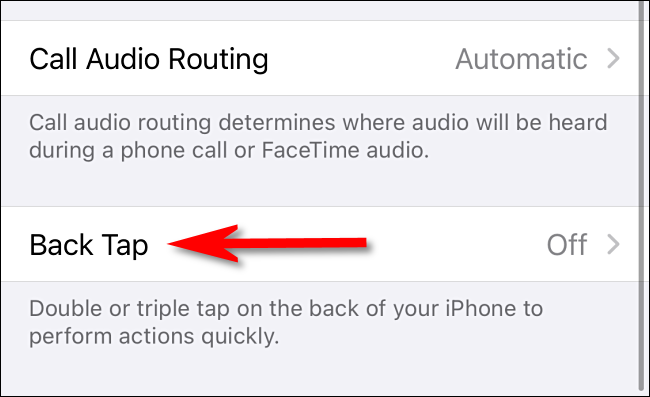
Vælg, om et “Double Tap” eller “Triple Tap” vil slå lyden fra din iPhone.
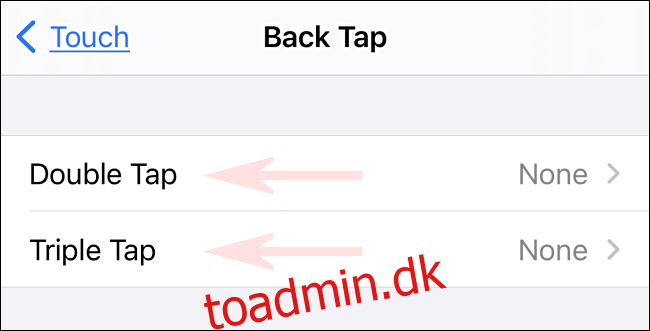
Rul derefter til sektionen “Genveje”, og tryk derefter på genvejen “Mute Toggle”, du lige har oprettet.
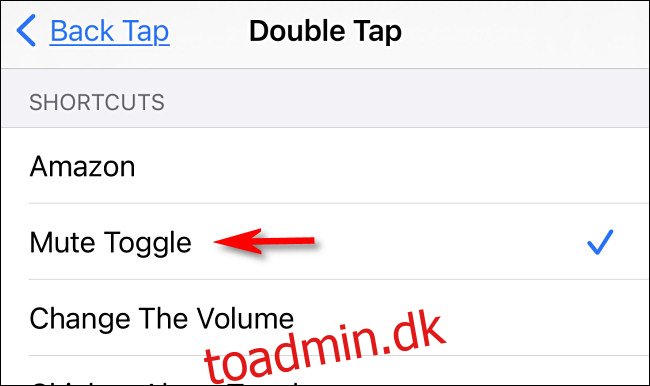
Tryk på “Tilbage” for at sikre, at ændringen er registreret, og forlad derefter Indstillinger.
Nu, når du dobbelt- eller tredobbelt trykker på bagsiden af din iPhone, vil lydstyrken blive slået fra. Dobbelt- eller tredobbelt tryk igen for at gendanne lydstyrken til den procentdel, du angiver i genvejen (50 % som standard).